PDFelement: un poderoso y sencillo editor de archivos PDF
¡Comienza con la forma más fácil de administrar archivos PDF con PDFelement!
Con el reconocimiento óptico de caracteres (OCR), puedes digitalizar archivos PDF o PDF basados en imágenes y convertir un documento escaneado en texto. Sin embargo, si desconoces cuál es la mejor herramienta para realizar el OCR de escritura a mano, has llegado al lugar adecuado. En este artículo, encontrarás la mejor herramienta de OCR de escritura a mano y cómo conseguirlo. ¡Pongámonos manos a la obra!
En este artículo
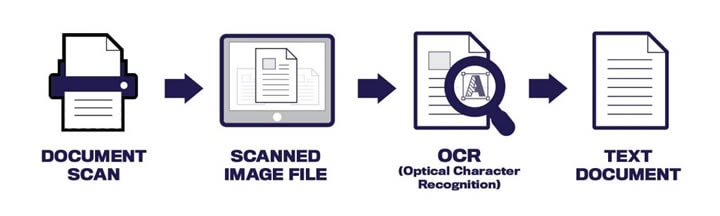
¿Cómo funciona el OCR de escritura a mano?
El reconocimiento de escritura a mano (a veces denominado OCR escritura a mano u OCR cursivo) es un subconjunto del OCR que convierte texto escrito a mano o instrucciones en un equivalente electrónico en tiempo real. Estos sistemas pueden reconocer distintos tipos de escritura a mano mediante la concordancia de patrones.
Por escritura a mano se entiende tanto la manuscrita como la cursiva. Los textos escritos a mano son más sencillos de leer, ya que las letras están separadas en bloques distintos. La escritura cursiva, en cambio, se caracteriza por la unión de letras y otros símbolos. Por ello, los sistemas de reconocimiento de escritura a mano deben reconocer correctamente cada carácter. El software de OCR genera mejores resultados aprovechando la dinámica de tus movimientos.
OCR Escritura a Mano en Windows Usando Software OCR PDF
Si deseas encontrar la mejor herramienta para realizar OCR en tu PC con Windows, ¡no busques más! PDFelement es la mejor herramienta de OCR de escritura a mano que proporciona resultados impecables al convertir la escritura a mano en texto.
Una vez que tengas PDFelement a tu disposición, la idea del tema será lo de menos. Puede convertir escritura a mano en texto y tiene todas las funciones necesarias para que trabajar con PDF sea pan comido.

![]() Impulsado por IA
Impulsado por IA
Precio: 29,99 dólares
Sistemas operativos compatibles: macOS, Windows, Android e iOS
Características principales:
- Puedes convertir texto escrito a mano en texto digital editable.
- Es posible escanear a texto o buscar texto en imágenes mediante el reconocimiento óptico de caracteres.
- Tiene reconocimiento de escritura a mano OCR para más de 20 idiomas.
- Los resultados que obtienes con esta aplicación son de alta calidad.
Ventajas
Fácil de usar.
Funciones avanzadas
Buen OCR
Desventajas
Opciones de personalización limitadas
Paso 1 Primero, descarga e instala PDFelement en tu PC. Después, haz clic en el botón + o arrastra y suelta tu PDF para subirlo.
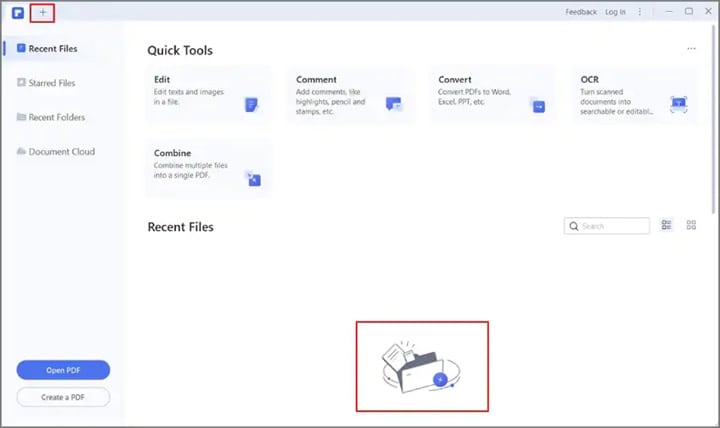
Paso 2 Para abrir la ventana de OCR, selecciona Herramienta y, a continuación, haz clic en OCR. Antes de realizar esto, instala la herramienta de OCR si aún no lo has hecho.
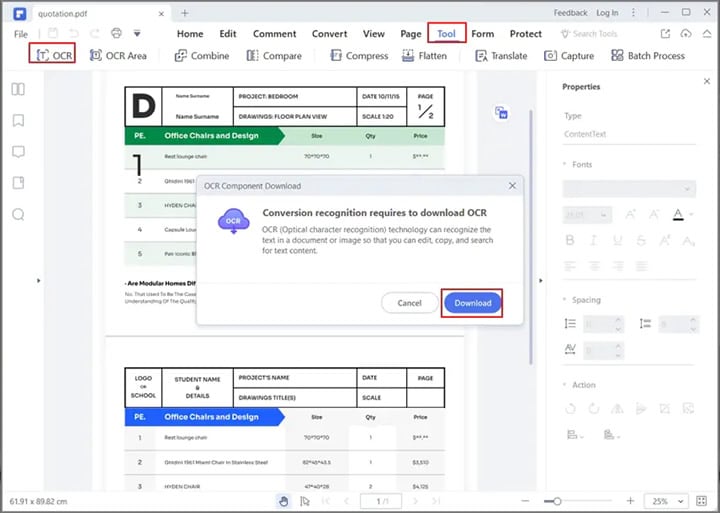
Paso 3 Si quieres hacer OCR en tu contenido, selecciona la opción Escanear a texto editable y haz clic en el botón Cambiar idioma. Haz clic en el botón Aplicar para completar el proceso.
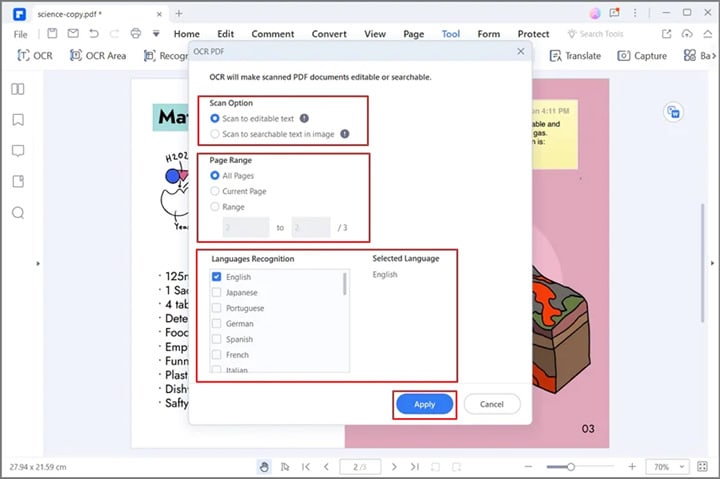
Paso 4 A continuación, selecciona A texto en el menú desplegable situado junto a Convertir, y el archivo escrito a mano se convertirá a formato de texto.
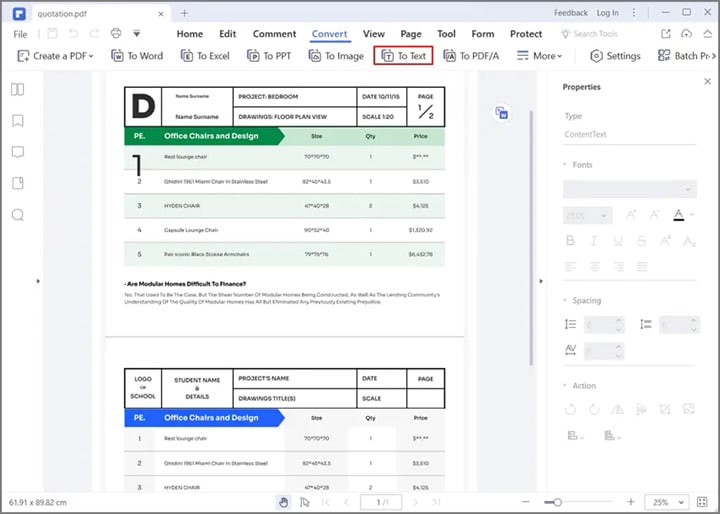
Realiza el OCR de escritura a mano online
¿Quieres realizar OCR de escritura a mano online? ¡Aquí tienes una lista de herramientas que deberías probar!
Utiliza Google Drive
Google Drive es un servicio gratuito de almacenamiento en la nube que permite a los usuarios subir y almacenar en la nube datos como fotografías, videos, documentos, etc. Es similar a un disco o una unidad flash, salvo que vive en la nube en lugar de en tu dispositivo. También funciona para el reconocimiento óptico de caracteres (OCR) de texto escrito a mano.
Precio: gratis
Sistemas operativos compatibles: Windows, Linux, macOS, Android e iOS.
Características principales:
- Ofrece servicios gratuitos independientemente del número de archivos que desees someter a OCR.
- Tú puedes subir archivos en varios formatos, incluidos PDF escaneados, JPG y GIF.
- Google Drive OCR te permite guardar un archivo de imagen en siete formatos diferentes.
- Puedes leer más de 100 idiomas, incluidos inglés, chino, japonés y alemán.
Ventajas
Fácil de compartir y sincronizar
Seguro de usar
Desventajas
Sin OCR por lotes
Paso 1 Ve a Google Drive, selecciona Nuevo y, a continuación, Subir archivo en Google Drive para añadir un PDF escaneado.
Paso 2 A continuación, abre el PDF escaneado en Google Docs haciendo clic con el botón derecho, seleccionando Abrir con y, a continuación, Google Docs. Para que un PDF escaneado se pueda utilizar en Google Docs, debes esperar a que Google OCR termine de procesar el OCR del PDF.

Paso 3 Si utilizas el OCR de Google Docs, deberás borrar la imagen del PDF antes de realizar cualquier edición en los textos recién producidos.
Paso 4 Para guardar el resultado del OCR de Google Drive, ve a Archivo y elige Hacer una copia o Descargar como.
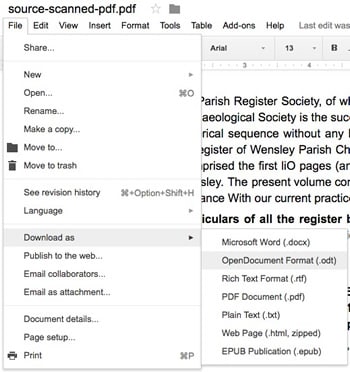
Utilizar PenToPrint
PentoPrint es un software gratuito que toma una foto de una nota escrita a mano en cualquier dispositivo, ejecuta el reconocimiento óptico de caracteres (OCR) y genera un texto que se puede pegar en otra aplicación. Una vez que hayas convertido tu escritura a mano en texto editable, se puede editar, buscar y sincronizar con el servicio en la nube.
Precio: gratis hasta 9.99 dólares
Sistemas operativos compatibles: Windows, macOS, Android e iOS
Características principales:
- Con la ayuda de este escáner de reconocimiento óptico de caracteres, tú puedes convertir tus notas manuscritas en texto digital editable.
- El texto digital convertido es compatible con cualquier herramienta, base de datos o servicio de almacenamiento en la nube.
- Es posible convertir la escritura a mano importando imágenes o archivos PDF.
- Tiene una interfaz de usuario intuitiva y fácil de entender.
Ventajas
Es gratuita.
Conversión rápida
Desventajas
La versión gratuita solo convierte una página de PDF
Paso 1 Ve a PenToPrint en tu navegador preferido y haz clic en + para subir el archivo.
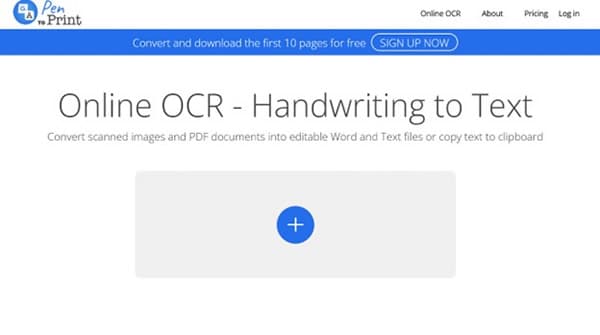
Paso 2 Una vez subido el archivo, haz clic en Convertir y espera a que se complete el OCR.
Paso 3 Una vez completado, obtendrás un texto editable; haz clic en Descargar para guardar el resultado.
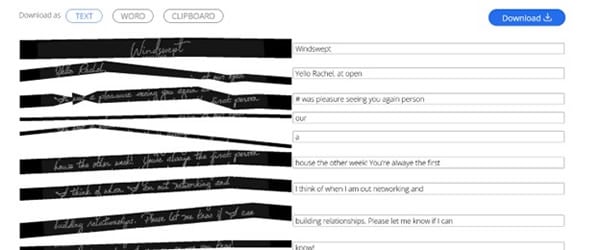
La mejor aplicación de OCR de escritura a mano para dispositivos móviles
¿Deseas realizar un OCR de escritura a mano en tu smartphone? Estas herramientas son tus mejores opciones:
Utiliza Adobe Scan
Puedes escanear libros, papeles, tarjetas de visita e incluso pizarras blancas con los numerosos modos de escaneado de Adobe Scan. Este software de OCR reconoce números de teléfono y direcciones web y los convierte en enlaces activos. Si tienes prisa y no recuerdas un número de teléfono o una página web, puedes hacer una foto fácilmente y buscarlo más tarde con Adobe Scan.
Precio: gratis hasta 9,99 dólares al mes
Sistemas operativos compatibles: Android e iOS
Características principales:
- Te permite convertir tus imágenes escaneadas en archivos PDF.
- Puedes compartir los archivos escaneados con otras aplicaciones fácilmente
- Te permite copiar el texto reconocido mediante OCR
- Te permite hacer clic en URLs, y números de teléfono escaneados con OCR
Ventajas
Convierte tus imágenes en PDFs
Permite hacer clic en URLs
Desventajas
No es completamente preciso
Paso 1 Después de instalar Adobe Scan, ejecútalo. Haz una foto de la nota escrita a mano que deseas escanear.
Paso 2 Ahora, en la siguiente pantalla, selecciona Seleccionar texto y espera a que se complete la conversión.
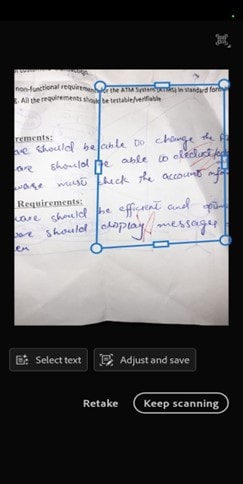
Paso 3 Una vez finalizada la conversión, pulsa en Copiar Texto para copiar el texto escaneado.
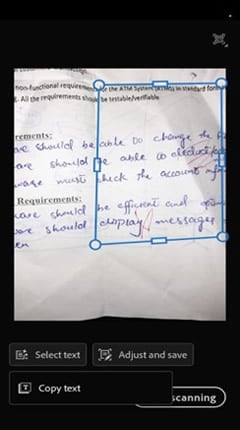
Utilizar Notability
Notability es una app para tomar notas que funciona mejor con el Apple Pencil para capturar notas escritas a mano. Te permite usar muchos tipos diferentes de pinceles y papel. Tiene tecnología de reconocimiento óptico de caracteres que puede leer texto de imágenes y escaneos e incluso transcribir escritura a mano. Además, las expresiones matemáticas y químicas se pueden transformar en gráficos escalables de alta resolución usando Notability.
Precio: desde gratis hasta 15 dólares al año
Sistema operativo compatible: iOS
Características principales:
- El texto tendrá el mismo tamaño y color que tu letra manuscrita.
- Admite 22 idiomas diferentes para la digitalización de notas manuscritas.
- Las imágenes convertidas se pueden redimensionar, girar y se les puede aplicar texto.
- Tú puedes consultar la lista de símbolos matemáticos aceptables y las reglas de conversión.
Ventajas
Gran variedad de funciones de edición
El texto escaneado permite realizar búsquedas
Desventajas
Se requiere código LaTex para editar imágenes
Paso 1 Descarga e instala la aplicación Notability en tu teléfono. y ejecútala.
Paso 2 Ahora, toca en el icono Importar y pulsa en Escanear documento. Empieza a escanear tu nota manuscrita.
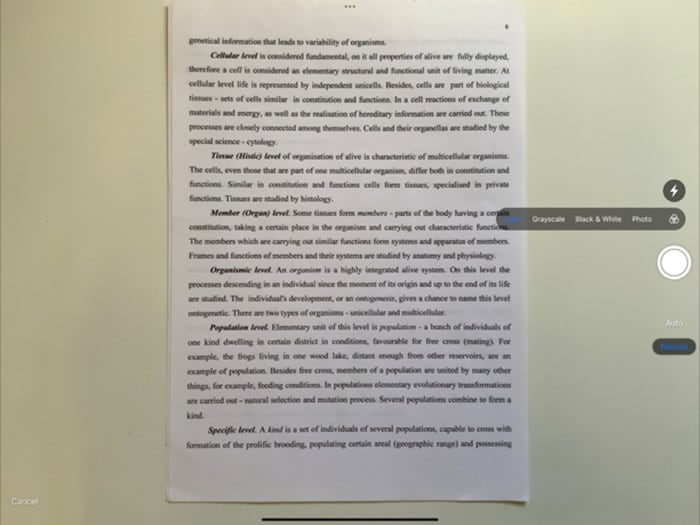
Paso 3 Haz una foto y pulsa en Guardar escaneado. A continuación, pulsa en Guardar como PDF. Abre el PDF y puedes seleccionar, buscar y editar el texto.
Desafíos en el reconocimiento de escritura a mano
Aunque las tecnologías de reconocimiento óptico de caracteres típicas están disponibles desde los años 70, pocas reconocen la escritura a mano. Como cada persona tiene su propio estilo de escritura, el software de reconocimiento óptico de caracteres estándar no puede leer toda la escritura a mano. Se necesitan técnicas de aprendizaje profundo de alto nivel y tecnologías de visión por computador para reconocer correctamente estas variantes. A continuación se enumeran algunos desafíos comunes que experimentan las herramientas de reconocimiento de escritura a mano:
- Para el reconocimiento de la escritura a mano, la mayor calidad de imagen es esencial. Sin embargo, los sistemas de OCR deben admitir muchas calidades de imagen, incluidas aquellas con bajas tasas de bits.
- La calidad de las imágenes de escritura a mano varía mucho en función de la cámara utilizada para capturarlas. Un aspecto común de estas fotografías es la imagen de fondo, que provoca ruido en el software de OCR y alarga el tiempo de procesamiento.
- Los distintos individuos utilizan diversos estilos y alfabetos de escritura a mano.
- Si los caracteres están torcidos, identificarlos será más difícil.
- Los símbolos vecinos pueden enlazarse entre sí.
Conclusiones
Con la introducción del OCR, editar documentos escritos a mano se ha convertido en una tarea bastante sencilla. Todo lo que hay que hacer es escanearlos y convertir el texto en un formato editable. Sin embargo, algunas personas desconocen las herramientas adecuadas para utilizar la tecnología OCR. Para ayudarles, este artículo contiene una lista de algunas de las mejores herramientas junto con la forma de realizar el OCR de escritura a mano utilizando estas herramientas.

